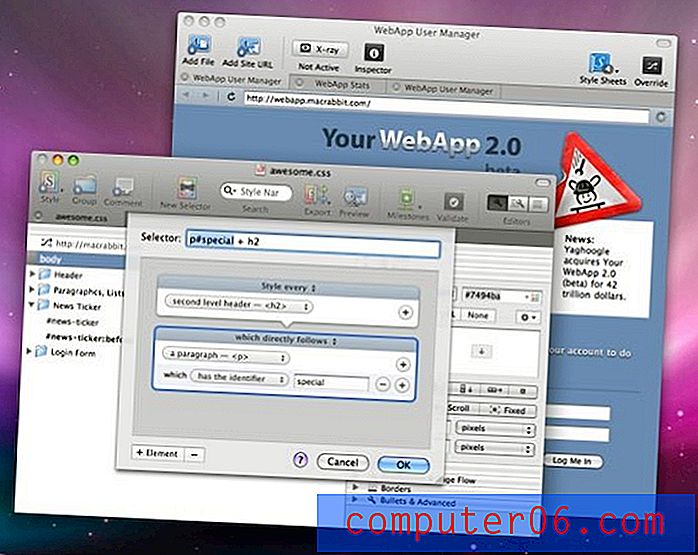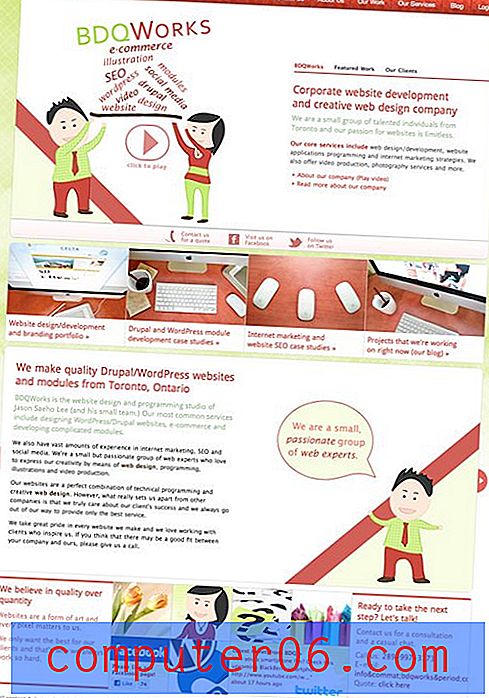Kā pagriezt attēlu programmā Word 2013
Šīs rokasgrāmatas darbības parādīs, kā pagriezt attēlu programmā Microsoft Word . Raksta sākumā īsi aprakstītas darbības, pēc tam turpinām ar attēliem un papildinformāciju.
- Atveriet failu Word.
- Noklikšķiniet uz attēla, lai pagrieztu.
- Atlasiet cilni Formatēt .
- Noklikšķiniet uz pogas Pagriezt, pēc tam izvēlieties pagriešanas veidu.
Digitālajām fotokamerām ir tendence attēlus ievietot citā virzienā, nekā jūs sākotnēji gribējāt. Ja pievienojat attēlu Word 2013 dokumentam un konstatējat, ka tas ir portrets, nevis ainava, tad, lai sasniegtu vēlamo rezultātu, jums tas būs jāpagriež. Par laimi to var darīt ar Word 2013 attēlu rediģēšanas rīkiem, kas sniedz jums dažus veidus, kā pagriezt attēlu Word.
Tālāk sniegtais ceļvedis parādīs, kur var atrast attēla pagriešanas iespējas programmā Word 2013, lai jūs varētu pielāgot attēla izkārtojumu un parādīt to dokumentā, kā paredzēts.
Attēla pagriešana programmā Word 2013
Šajā rakstā norādītās darbības parādīs, kā atlasīt attēlu Word 2013 dokumentā un pagriezt to, pamatojoties uz tā sākotnējo stāvokli. Ņemiet vērā, ka tas neietekmēs jūsu datorā saglabāto avota failu. Jums ir pāris pagriešanas iespējas, piemēram, attēla pagriešana, kam vajadzētu palīdzēt sasniegt vēlamo izskatu.
1. darbība: atveriet dokumentu, kurā ir attēls, kuru vēlaties pagriezt.
2. darbība: atrodiet attēlu dokumentā, pēc tam noklikšķiniet uz tā vienreiz, lai to atlasītu. Ja jums joprojām ir jāievieto attēls, noklikšķiniet šeit, lai uzzinātu, kā to izdarīt.

3. darbība: loga augšdaļā zem Attēlu rīki noklikšķiniet uz cilnes Formatēt .
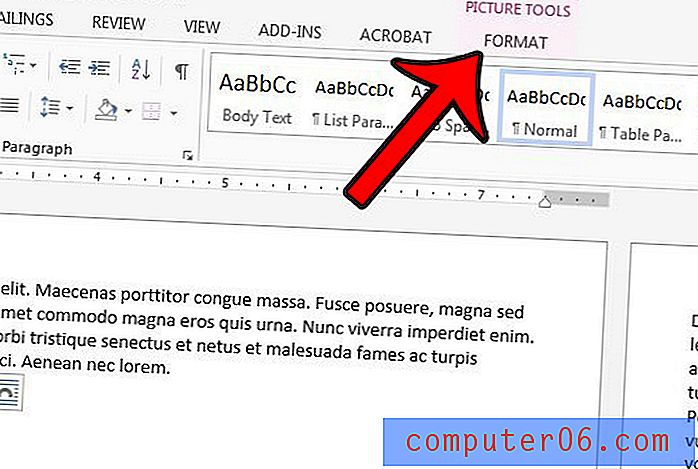
4. solis: Noklikšķiniet uz pogas Pagriezt, kas atrodas sadaļā Sakārtot lentes labajā pusē, pēc tam atlasiet summu, par kādu vēlaties pagriezt attēlu.
Ņemiet vērā, ka ir tikai noklusējuma opcijas: Pagriezt pa labi 90, Pagriezt pa kreisi 90, Pagriezt vertikāli un Apvērst horizontāli . Ja vēlaties pagriezt attēlu par citu summu, noklikšķiniet uz pogas More Rotation Options . Pēc tam jums vajadzētu redzēt uznirstošo logu, kas līdzīgs zemāk redzamajam.
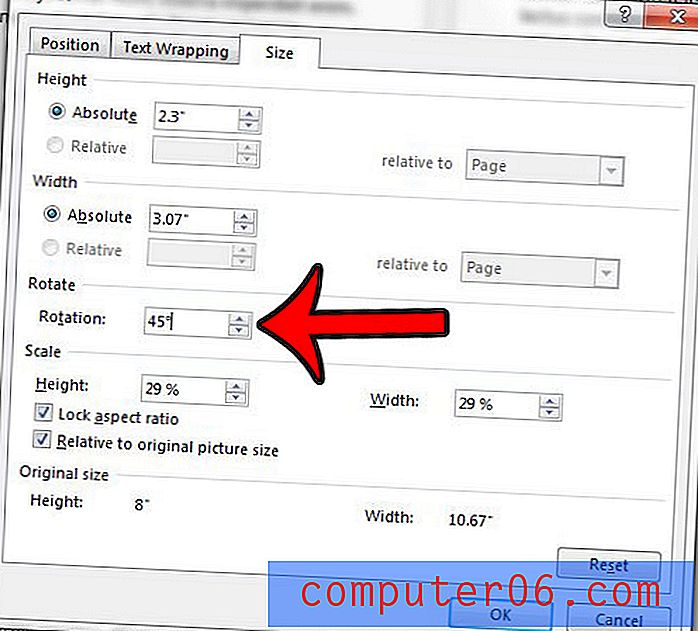
Noklikšķiniet lauka iekšpusē pa labi no pagriešanas un ievadiet vērtību, kas vienāda ar grādu skaitu, par kādu vēlaties pagriezt attēlu. Pēc tam loga apakšā varat noklikšķināt uz pogas Labi, lai attēlam piemērotu pagriešanu.
Raža: pagriež attēlu Microsoft Word dokumentāKā pagriezt attēlu Microsoft Word
DrukātUzziniet, kā pagriezt attēlu, kuru esat pievienojis savam Microsoft Word dokumentam.
Sagatavošanās laiks 2 minūtes Aktīvais laiks 3 minūtes Kopējais laiks 5 minūtesMateriāli
- Microsoft Word dokuments ar vismaz vienu attēlu
Rīki
- Microsoft Word
Instrukcijas
- Atveriet failu Word.
- Noklikšķiniet uz attēla, lai pagrieztu.
- Atlasiet cilni Formatēt.
- Noklikšķiniet uz pogas Pagriezt, pēc tam izvēlieties pagriešanas veidu.
Piezīmes
Ja vēlaties pagriezt savu attēlu par summu, kas nav norādītās iespējas, kad noklikšķināt uz pogas Pagriezt, izvēlnē atlasiet pogu Vairāk pagriešanas opcijas.
© SolveYourTechJa atklājat, ka attēlā veicat pārāk daudz izmaiņu un neesat pārliecināts, kā atgriezties stāvoklī, kurā varat turpināt tā pielāgošanu, varat noklikšķināt uz atiestatīšanas pogas loga apakšējā labajā stūrī, lai to atjaunotu uz sākotnējiem iestatījumiem.
Cits veids, kā pielāgot attēla orientāciju, ir to apvērst. Noklikšķiniet šeit, lai uzzinātu vairāk par attēlu pagriešanu programmā Word 2013.